Berichte und Buchungen exportieren
Zuletzt aktualisiert am 25.11.2025
Überblick
Im Arbeitsbereich Export können Sie:
- Berichte der in Lease Accounting erfassten Daten erstellen. Folgende Berichte stehen zur Verfügung:
- Salden zum Stichtag - in Berichtswährung
- Vertragsübersicht
- Anhangangaben
- Anlagenübersicht
- Saldenübersicht
- Salden zum Stichtag - in Berichtswährung
Alle erstellten Berichte und Buchungen können separat als Excel-Datei heruntergeladen werden.
Die Möglichkeit, Buchungen zu exportieren, steht nur Benutzern mit einer Standalone-Lizenz für Lucanet Lease Accounting zur Verfügung.
Wenn Sie über eine Lizenz für Consolidation & Financial Planning verfügen, können Sie die in Lease Accounting erstellten Buchungen mit Hilfe eines Skripts direkt in Consolidation & Financial Planning importieren.
Dieser Artikel enthält folgende Abschnitte:
Bericht erstellen
Berichte können z. B. verwendet werden, um einen Überblick der in Lease Accounting erfassten Verträge zu erhalten oder um die Werte, die die Lösung berechnet hat, mit Daten in der Bilanz abzugleichen.
Um einen Bericht zu erstellen, gehen Sie wie folgt vor:
- Öffnen Sie den Arbeitsbereich Berichte erstellen:
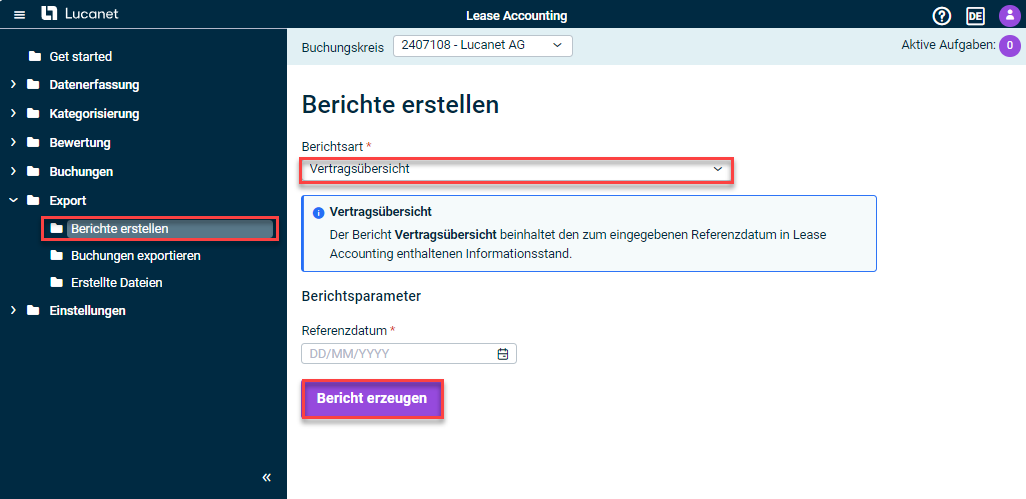
Der Arbeitsbereich 'Berichte erstellen' am Beispiel 'Vertragsübersicht' - Wählen Sie in der Dropdown-Liste die Berichtsart aus, die Sie erstellen möchten, und geben Sie zusätzliche berichtsspezifische Informationen ein.
Hinweis: Die verfügbaren Berichtsarten und berichtsspezifischen Zusatzinformationen werden in der folgenden Unterüberschrift beschrieben. - Klicken Sie auf Bericht erzeugen.
Berichtsarten
Die folgenden Berichtsarten sind in Lease Accounting verfügbar:
Berichtsart
Beschreibung
Salden zum Stichtag - in Berichtswährung
Erzeugt nachfolgende Übersichten:
- Übersicht der Salden zum Referenzdatum (letzer Monatsultimo)
- Übersicht der Komponentenereignisse zum Referenzdatum (erster eines Monats)
Erfordert die Eingabe der folgenden Informationen:
- Beginn des Berichtszeitraums
- Referenzdatum
Vertragsübersicht
Erzeugt eine Übersicht über alle bestehenden Verträge
Erfordert die Eingabe der folgenden Informationen:
- Referenzdatum
Anhangangaben
Erzeugt eine detaillierte Aufschlüsselung der Leasingverbindlichkeiten und -gegenstände für den gewählten Buchungskreis
Erfordert die Eingabe der folgenden Informationen:
- Beginn des Berichtszeitraums
- Ende des Berichtszeitraums
Anlagenübersicht
Erzeugt eine Übersicht aller Anlagen und anlagenbezogenen Informationen
Erfordert die Eingabe der folgenden Informationen:
- Ende des Berichtszeitraums
Saldenübersicht
Erzeugt eine Übersicht der Salden für jedes Konto, aggregiert nach:
- Bewegungsart
- Kostenstelle und/oder
- Anlagenklasse
Dieser Bericht ermöglicht einen Abgleich des Saldos in der Lease Accounting Datenbank mit dem Saldo der Konten in der Bilanz, um sicherzustellen, dass beide übereinstimmen und die Buchungen vollständig sind.
Erfordert die Eingabe der folgenden Informationen:
- Buchungsdatum von
- Buchungsdatum bis
- Aggregieren nach Bewegungsart/Kostenstelle/Anlageklasse
Hinweise zur Erstellung von Berichten:
- Der Bericht wird im XLSX-Format erstellt und im Arbeitsbereich Erstellte Dateien unter Berichte zum Download bereitgestellt.
- Der Dateiname ist wie folgt aufgebaut:
- Vetragsübersicht: Contract-Overview_ID of the lessee (reporting entity)_creation date_creation time.xlsx
- Salden zum Stichtag: Balance-values-for-reference-date_ID of the lessee (reporting entity)_creation date_creation time.xlsx
- Anhangangaben: Disclosures---in-reporting-currency_name of the lessee (reporting entity)_creation date_creation time.xlsx
- Anlagenübersicht: Asset-Register_ID of the lessee (reporting entity)_creation date_creation time.xlsx
- Saldenübersicht: Aggregated-posting-entries-YTD---account-level_ID of the lessee (reporting entity)_creation date_creation time.xlsx
Buchungen exportieren
Die Möglichkeit, Buchungen zu exportieren, steht nur Benutzern mit einer Standalone-Lizenz für Lucanet Lease Accounting zur Verfügung.
Um einen Export der zuvor erzeugten Buchungen zu erstellen, gehen Sie wie folgt vor:
- Öffnen Sie den Arbeitsbereich Buchungen exportieren:
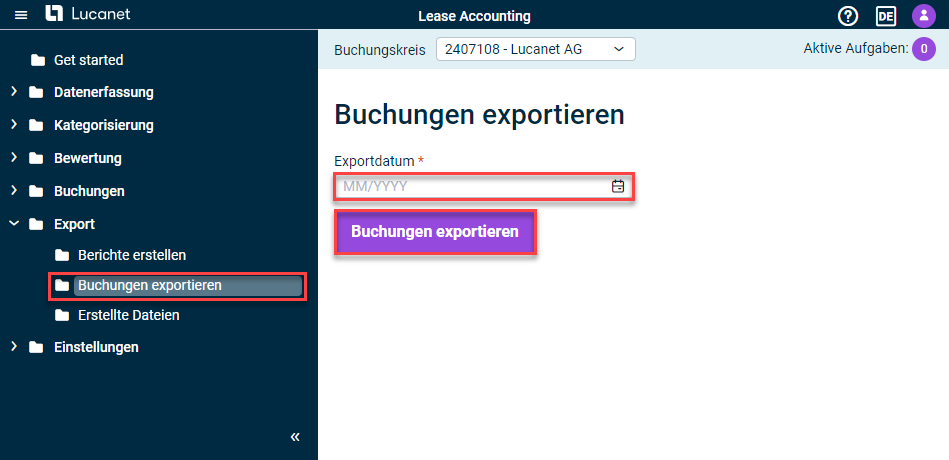
Der Arbeitsbereich 'Buchungen exportieren' - Wählen Sie das Exportdatum, d. h. die Periode, bis zu der Sie die Buchungen exportieren möchten.
- Klicken Sie auf Buchungen exportieren.
Der Export wird im XLSX-Format erstellt und im Arbeitsbereich Erstellte Dateien unter Buchungen zum Download bereitgestellt.
Der Dateiname ist wie folgt aufgebaut: Export date_Export time_ID of the lessee (reporting entity)_BookingVoucher_Datei-ID des Servers.xlsx
Erstellte Dateien anzeigen und herunterladen
Im Arbeitsbereich Erstellte Dateien werden alle XLSX-Dateien zum Download bereitgestellt, die wie oben beschrieben erzeugt wurden. Hierbei spielt es keine Rolle, welchen Buchngskreis Sie in der Funktionsleiste gewählt haben, da hier die Dateien, die für jeden Buchungksreis erzeugt wurden, angzeigt werden.
Gehen Sie wie folgt vor, um eine Datei herunterzuladen:
- Öffnen Sie den Arbeitsbereich Erstellte Dateien:
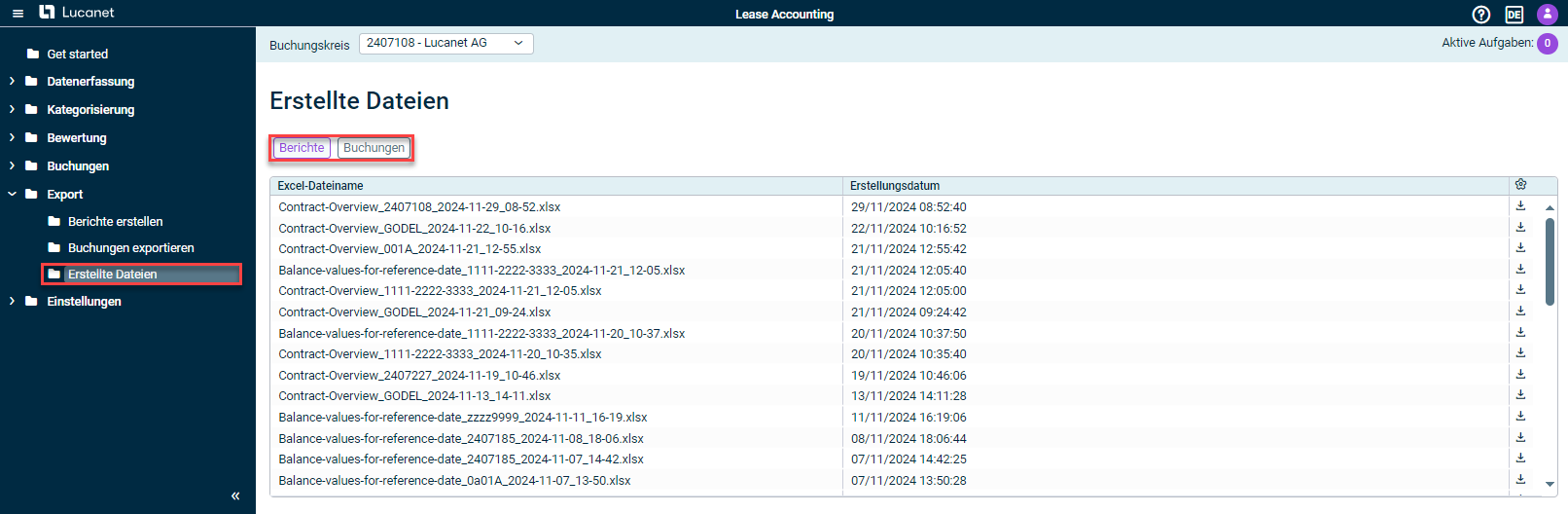 Der Arbeitsbereich 'Erstellte Dateien'
Der Arbeitsbereich 'Erstellte Dateien' - Wählen Sie, ob Sie sich die XLSX-Dateien der Berichte oder der Buchungen anzeigen lassen.
- Klicken Sie in der Zeile der gewünschten Datei auf das Download-Symbol
.
Die Datei wird in Ihrem Download-Verzeichnis gespeichert.